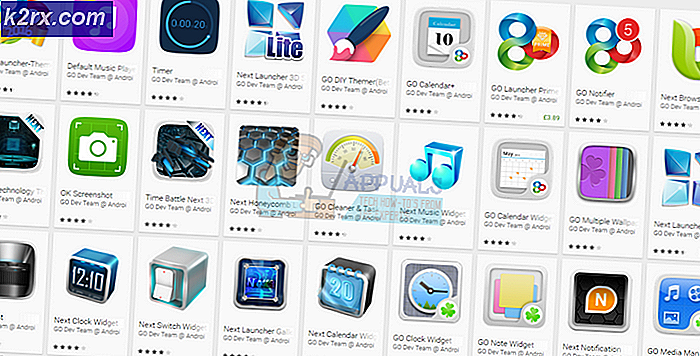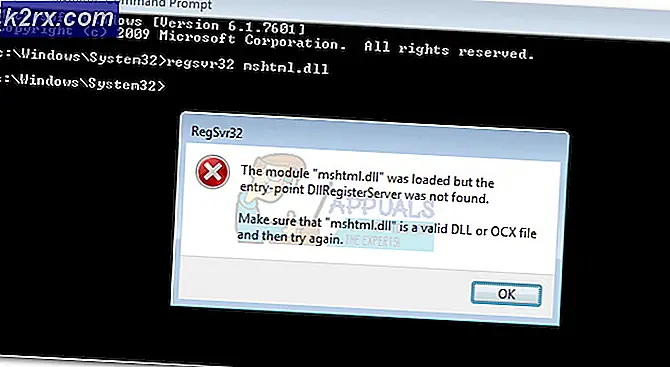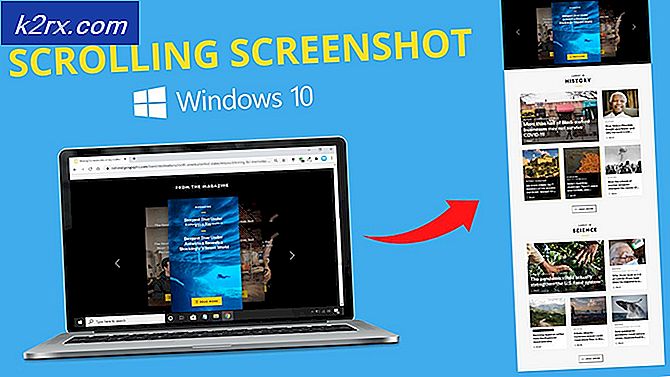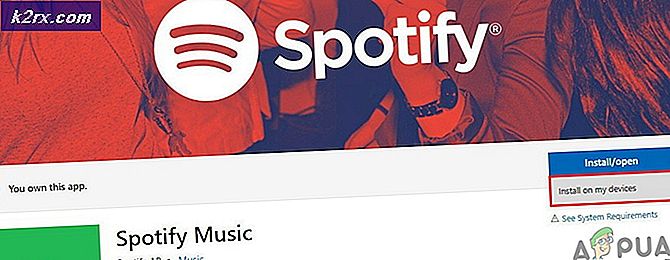Sådan oprettes en hvidliste for at stoppe e-mails fra at gå til spam i Gmail
Der er mange chancer for, at en mail fra en bestemt e-mail-adresse altid ender i din spam-mappe i Gmail. Dette kan skyldes, at Gmail identificerer det som spam, selvom det ikke indeholder noget indhold, der kan være farligt. Gmail giver dig dog mulighed for at oprette en liste, der kan holde så vigtige e-mails ude af Spam-mappen. Denne proces med at oprette en e-mail-adresse eller et par e-mail-adresser, som du aldrig vil sende til Spam-mappen som en separat liste, kan kaldes hvidliste. Når du hvidlister et sæt e-mails i Gmail, vil du aldrig se dem i spam-mailen, fordi du har oprettet et filter til dette, der holder sådanne e-mails ude af Spam-mappen.
Her er hvordan du kan hvidliste alle e-mail-adresser, som du aldrig vil gå glip af.
- Åbn din Gmail-konto, hvor du skal gennemgå dette problem med at finde vigtige e-mails i Spam-mappen. Mod højre side af skærmen finder du hjulikonet til indstillinger som vist på billedet nedenfor. En rulleliste vises, når du klikker på ikonet for indstillingshjulet. På denne liste vil der være en fane til 'indstillinger'. Se på den anden pil i billedet nedenfor.
- Fanen Indstillinger leder dig til hele indstillingssiden for din Gmail-konto. Find overskriften, der siger 'Filtre og blokerede adresser'.
- Du finder nogle yderligere muligheder her for din Gmail-konto. Du skal klikke på den blå tekst her, der siger 'Opret et nyt filter.
- Formålet med at oprette et filter er også at holde e-mails fra forskellige adresser organiseret. Når du klikker på 'Opret et nyt filter', vises der et felt på skærmen, der beder dig om at udfylde formularen. Her vil du indtaste den e-mail-adresse, der er vigtig for dig, og du vil hvidliste den og holde den ude af spam-mappen.
- Alt hvad du skal tilføje i denne form er e-mail-adressen i 'fra' sektionen. Resten er ikke vigtig. Jeg tilføjede en e-mail-adresse som et eksempel, og jeg blev bedt om den funktion, som jeg ønsker, at dette filter skal implementere på de e-mails, jeg modtager.
- For at holde vigtige e-mails væk fra Spam-mappen, skal du kontrollere indstillingen for 'Send det aldrig til spam' som vist på billedet ovenfor. Når du har valgt denne indstilling, skal du trykke på den blå fane Opret filter, som nu opretter dette filter for dig.
- Dette filter og e-mail-adressen vil også være synlige i indstillingerne for 'Filtre og blokerede adresser', hvor du altid kan redigere det og også slette det, du har ikke brug for dette filter længere.
Hvis du finder det vanskeligt, har Gmail en anden måde at hvidliste en e-mail-adresse på.
- Til dette skal du åbne en e-mail fra det id, som du vil have på din prioritetsliste, så den ikke går i spam-mappen. Når du åbner e-mailen, mod højre side af siden, finder du disse tre lodrette prikker, som viser dig flere muligheder for den e-mail, du kan køre til dine e-mails. Klik på disse prikker.
- For at hvidliste denne e-mail-adresse skal du klikke på den mulighed, der siger 'Filtrer meddelelser som denne' fra rullelisteindstillingerne, der vises på skærmen.
- Den samme filterformular vises foran dig som den foregående metode. Den eneste forskel her er, at du ikke behøver at tilføje e-mail-adressen, den vil automatisk blive skrevet, da du klikkede på muligheden for 'Filtrer meddelelser som denne' i det foregående trin.
- Fra det næste vindue, der vises, skal du kontrollere indstillingen for 'Send det aldrig til spam' og klik på den blå fane for 'Opret filter'. Du kan altid vælge mere fra listen, når du opretter et filter.
- Dit filter er oprettet med succes. Nu vil enhver e-mail fra denne adresse aldrig gå til din spam-mail på grund af dette filter, du lige har oprettet.